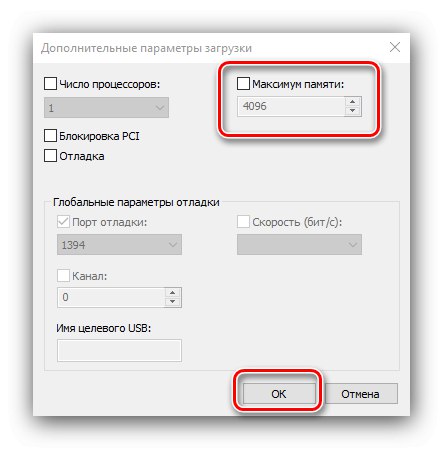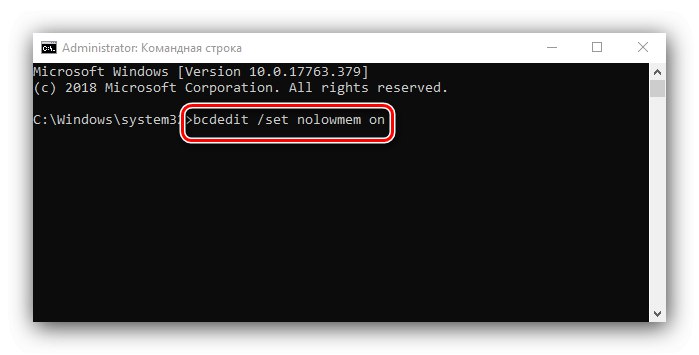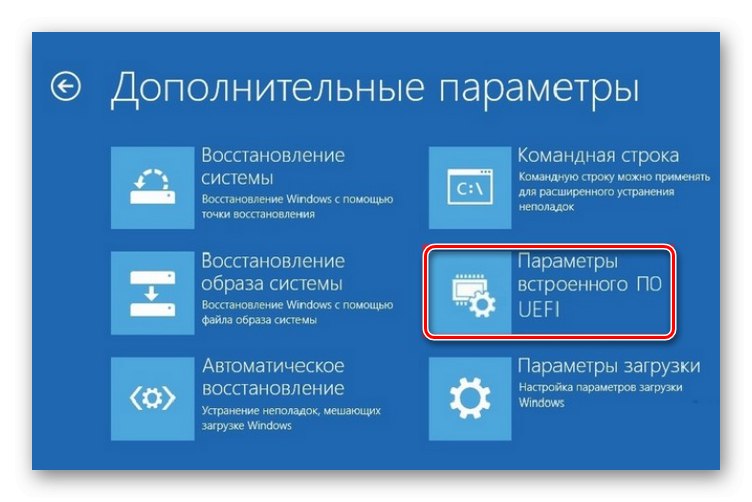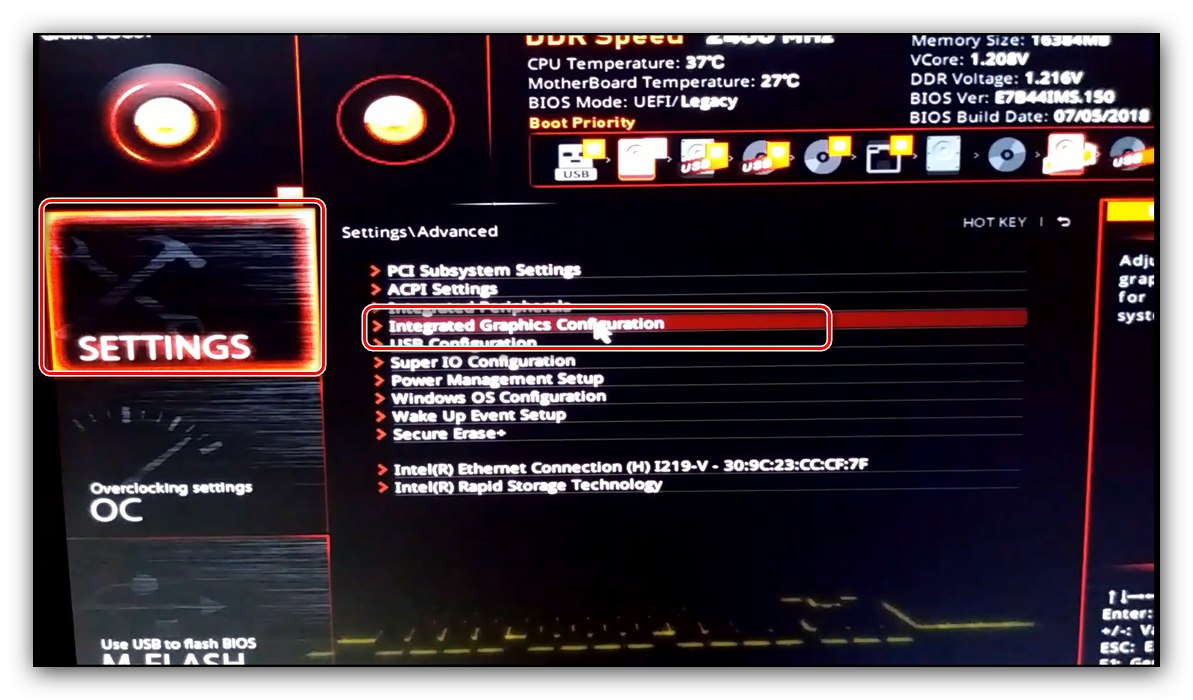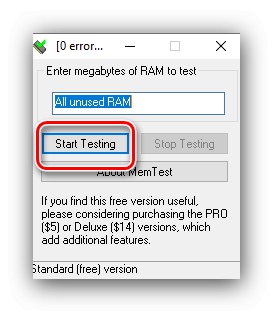Корисници оперативног система Виндовс 10 у издању к64 често се суочавају са следећим проблемом: у својствима система доступна количина РАМ-а приказује се као два или чак четири пута мања од инсталиране. Данас ћемо вам рећи са чиме је повезан и како омогућити сву РАМ меморију.
Решавање проблема са некоришћеном РАМ меморијом
Постоји много разлога за описани проблем. Примарни извор је софтверска грешка у откривању РАМ-а. Такође, грешка се појављује због хардверског квара и модула или модула и матичне плоче. Почнимо са софтверским проблемом.
1. метод: Виндовс подешавање
Први разлог за проблеме са употребом "РАМ-а" - нетачна подешавања оперативног система, по правилу, параметара за рад са овим компонентама.
- на "Десктоп" притисните тастерску пречицу Вин + Р.... У прозору "Трцати" унесите команду
мсцонфиги кликните "У РЕДУ". - Отворите картицу „Учитавање“, пронађи дугме „Додатне опције“ и кликните на њега.
- У следећем прозору пронађите опцију „Максимална меморија“ и поништите га, а затим кликните "У РЕДУ".
![Онемогућите максималну меморију да бисте решили проблем неискоришћеног РАМ-а у оперативном систему Виндовс 10]()
Кликните "Применити" и "У РЕДУ", а затим поново покрените рачунар.
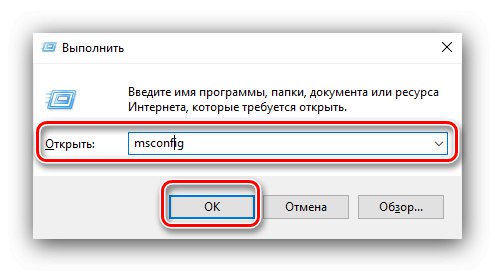
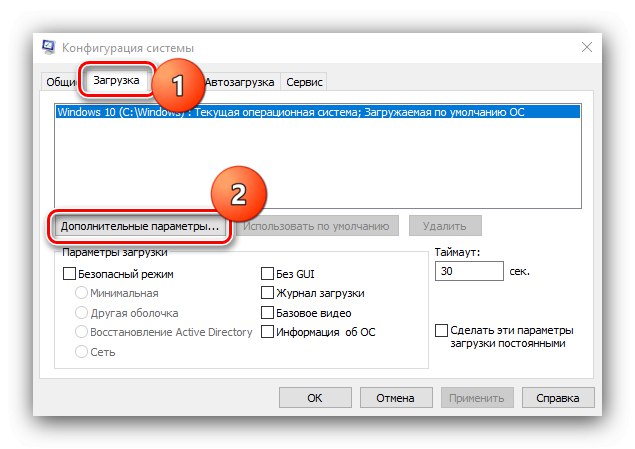
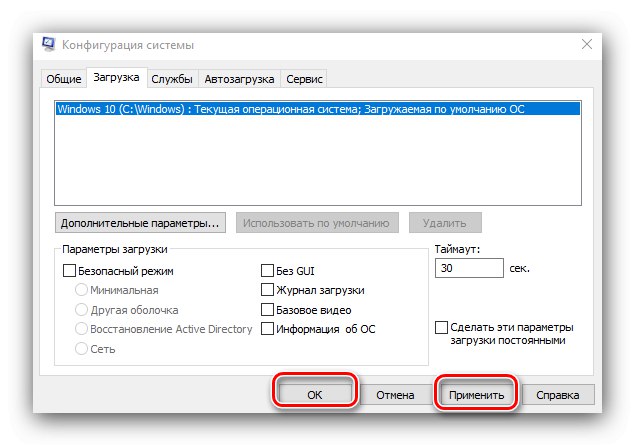
2. метод: „Командна линија“
Такође је вредно покушати онемогућити неколико опција доступних путем Командна линија.
- Откријте "Претрага"у којој започну да куцају реч
команда... Након проналаска резултата, одаберите га, а затим идите на мени са десне стране и користите ставку "Покрени као администратор". - Када се појави интерфејс за наредбе, напишите следеће:
бцдедит / постави ноловмем на![Уношење прве команде за решавање проблема са некоришћеном РАМ меморијом у оперативном систему Виндовс 10]()
Кликните Ентер, затим напишите следећу команду и поново користите тастер ентер.
бцдедит / сет ПАЕ присилно - Након промене параметара затворите Командна линија и поново покрените рачунар.
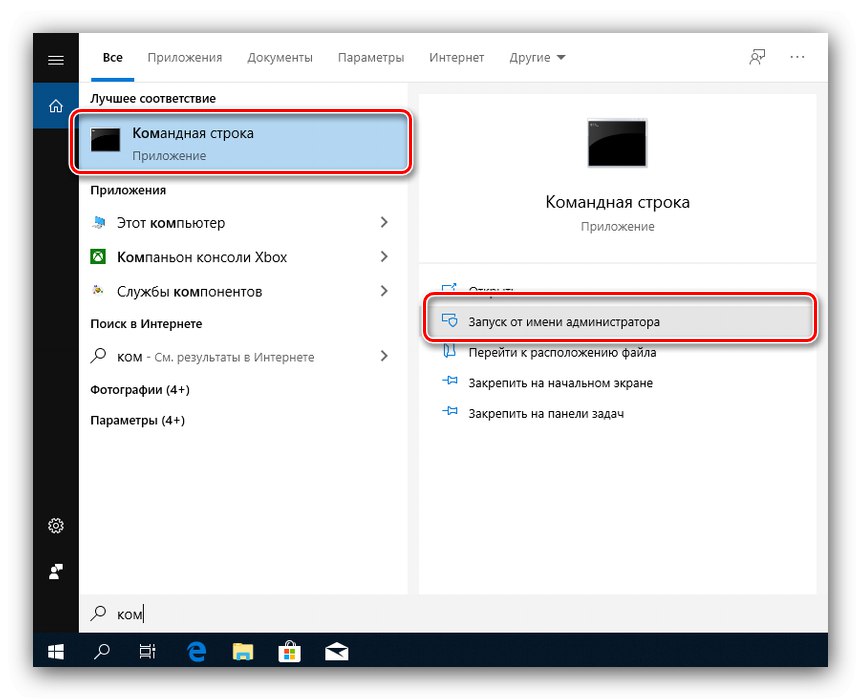
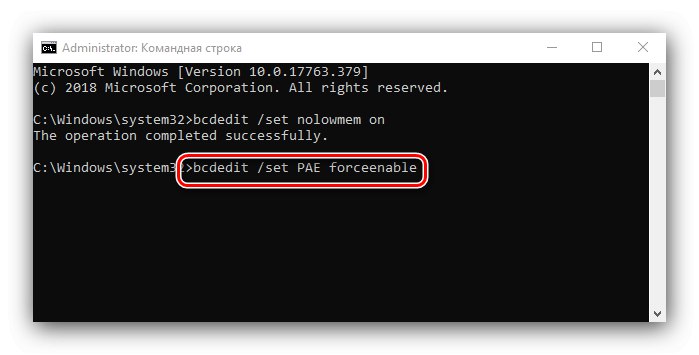
Овај метод је напреднија верзија првог.
3. метод: подешавање БИОС-а
Такође нису искључена нетачна подешавања фирмвера „матичне плоче“. Параметре треба проверити и променити.
- Уђите у БИОС било којим одговарајућим начином.
![Пријавите се у БИОС да бисте решили проблем са неискоришћеном РАМ меморијом у оперативном систему Виндовс 10]()
Лекција: Како ући у БИОС
- БИОС интерфејси се разликују код различитих произвођача матичних плоча, стога се опције које нам требају разликују. Обично се налазе у одељцима „Напредно“ или "Чипсет"... У наставку наводимо приближна имена:
- „Мапирање меморије“;
- ДРАМ Преко 4Г пресликавања;
- „Х / В ДРАМ преко 4ГБ преуређивања“;
- „Х / В преуређивање меморијских рупа“;
- "Рупа хардверске меморије";
- „Мапирање меморијске рупе“;
- „Мемори Ремап Феатуре“.
Параметри морају бити омогућени - по правилу је довољно померити одговарајућу опцију на положај "На" или „Омогућено“.
- Кликните на Ф10 да бисте сачували промене и покренули рачунар.
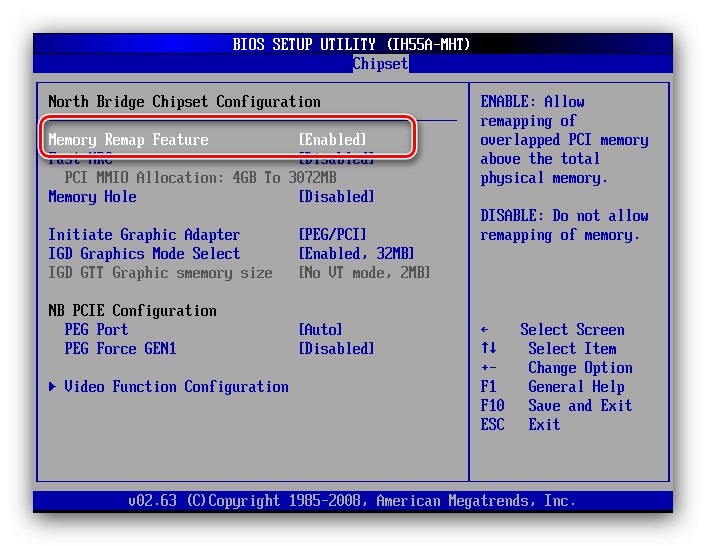
Ако не можете да пронађете одговарајуће предмете, могуће је да је произвођач блокирао ову могућност на вашем моделу матичне плоче. У овом случају ће вам помоћи или трептање нове верзије фирмвера или замена матичне плоче.
Прочитајте такође: Како ажурирати БИОС
4. метод: Смањите меморију коју користи уграђена видео картица
Корисници рачунара или преносних рачунара без дискретне графичке картице често се суочавају са овим проблемом, јер решења уграђена у процесор користе „РАМ“. Нешто од тога је додељено интегрисаној графици и количина коришћене РАМ меморије се може променити. То се ради на следећи начин:
- Уђите у БИОС (корак 1 претходне методе) и пређите на картицу „Напредно“ или било где где се овај термин појављује. Затим пронађите ставке одговорне за рад графичког подсистема. Они се могу позвати „УМА величина бафера“, Интерни ГПУ бафер, „ИГПУ дељена меморија“ и такве ствари. Обично су кораци за јачину звука фиксни и неће успети да се смање испод одређеног прага, па подесите минималну могућу вредност.
- У УЕФИ љусци потражите партиције „Додатно“, "Конфигурација система" а такође и само "Меморија".
![Отворите опције дељене меморије да бисте решили проблем који се не користи у оперативном систему Виндовс 10]()
Затим отворите одељке „Конфигурација системског агента“, „Напредна подешавања меморије“, Интегрисана графичка конфигурација или слично и подесите потребну јачину звука по аналогији са текстом БИОС.
- Притисните тастер Ф10 да изађете и сачувате параметре.
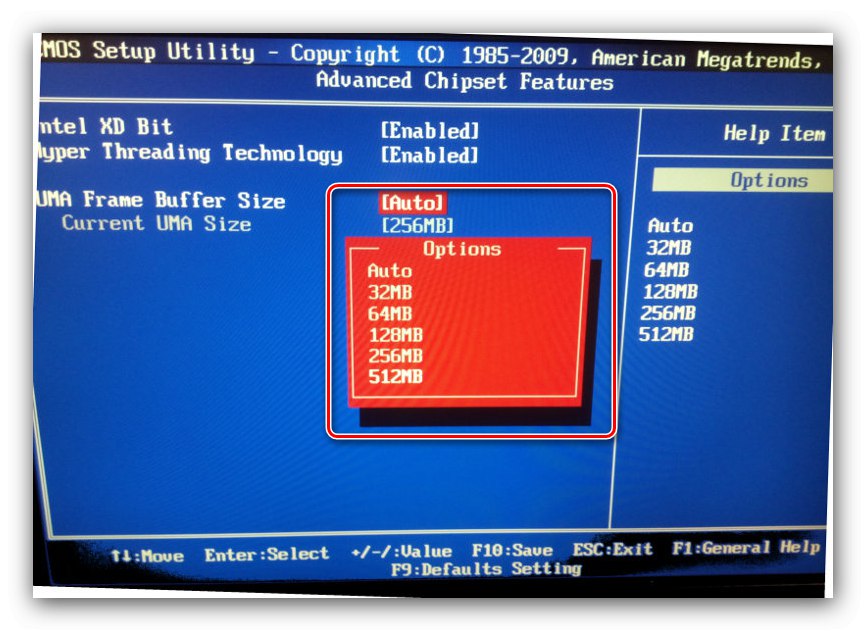
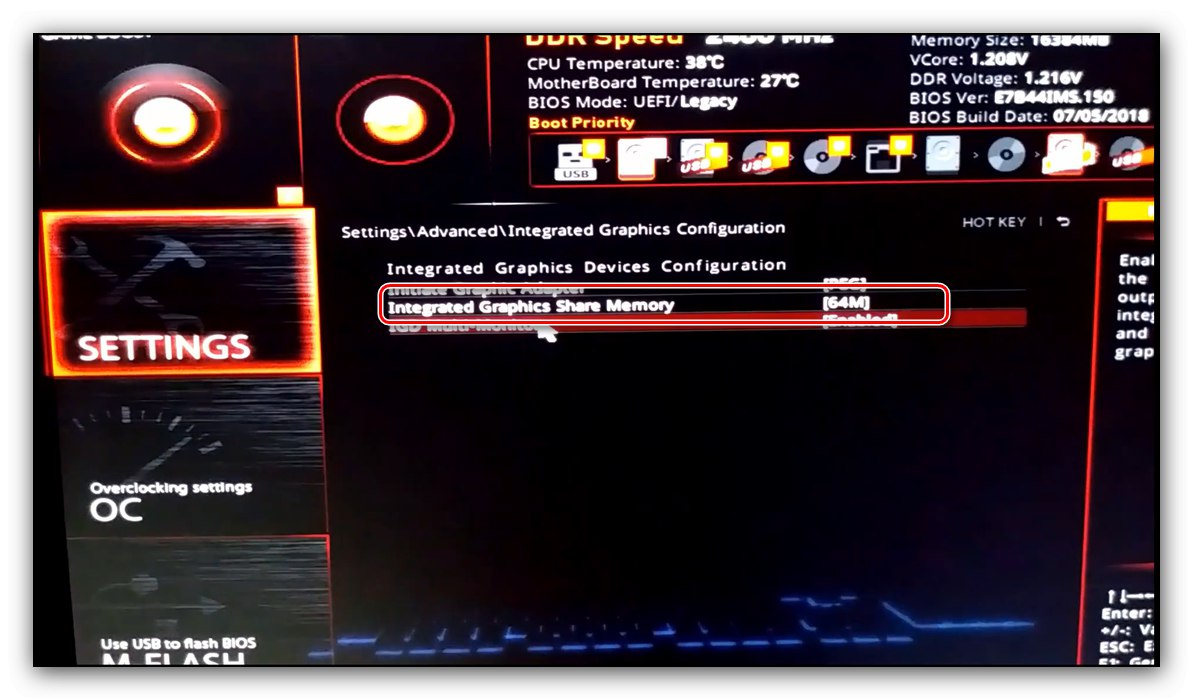
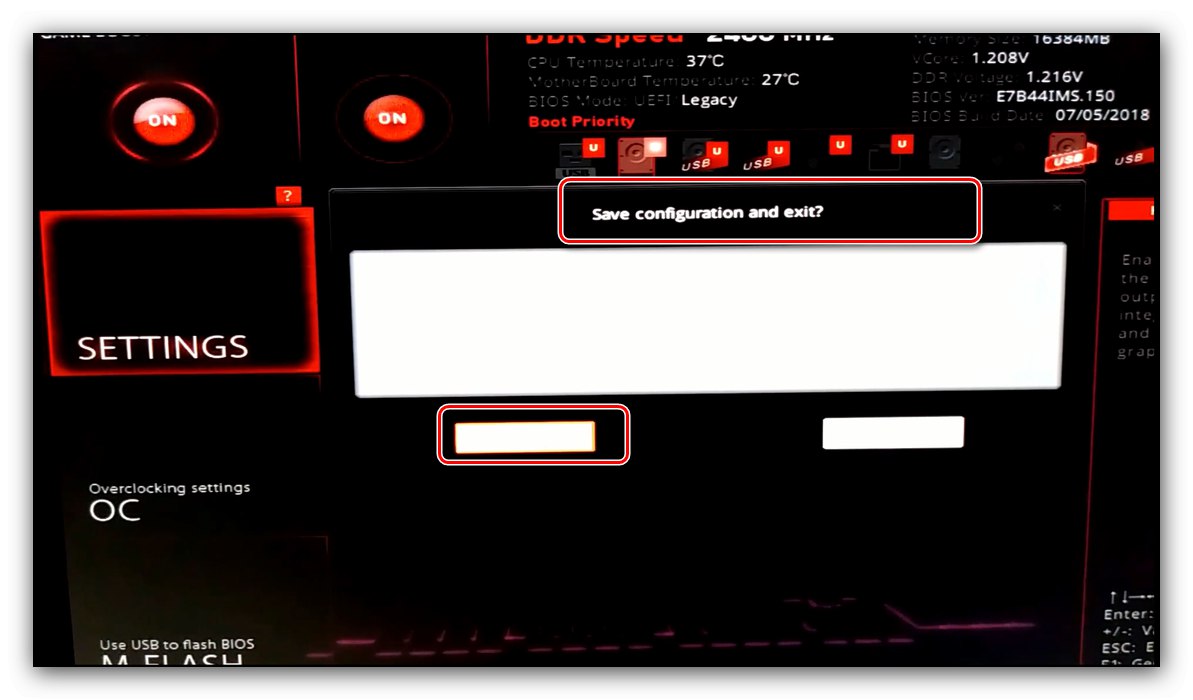
5. метод: Провера РАМ модула
Извор грешке су често проблеми са РАМ тракама. Можете их проверити и отклонити могуће проблеме помоћу следећег алгоритма:
- Пре свега, проверите оперативност „РАМ-а“ помоћу једне од софтверских метода.
![Провера меморије за решавање неискоришћеног проблема са РАМ-ом у оперативном систему Виндовс 10]()
Лекција: Провера РАМ-а у оперативном систему Виндовс 10
Ако се појаве грешке, неисправни модул мора бити замењен.
- Ако су сви употребљени елементи у исправном стању, искључите рачунар, отворите кућиште и покушајте заменити даске: често постоје случајеви некомпатибилности хардвера.
- Ако су саме даске различите, разлог може бити управо овај - стручњаци не узалуд саветују куповину комплета за китове од истих компонената.
- Не може се искључити могућност квара матичне плоче, па вам саветујемо да користите очигледно радне РАМ елементе. Ако се главни круг рачунара поквари, то ће такође бити најлакше заменити.
Хардверске грешке су један од најређих узрока овог проблема, али и најнепријатнија могућа.
Закључак
Стога смо рекли зашто се у оперативном систему Виндовс 10 појављује порука у којој се наводи да се не користи сва РАМ-а, а такође смо понудили и опције за уклањање ове грешке.